

Por Gina Barrow, Última atualização: November 16, 2022
Se seu Os eventos do calendário do iPhone desapareceram no seu iPhone, isso pode ser frustrante, especialmente quando você perdeu ocasiões e reuniões significativas. O calendário é um recurso discreto, mas altamente significativo de qualquer smartphone.
Ele contém muitos destaques, como compartilhar um evento com um amigo ou contato, pedir à Siri para adicionar um evento ao seu calendário, alternar as configurações de exibição e muito mais. E como é tão fácil personalizar o calendário, ele também está sujeito à perda de dados.
O problema mais comum com o calendário é a falta ou desaparecimento de eventos. Muitos usuários dizem que perderam certos eventos de calendário em seus dispositivos, mesmo sem fazer nada. Alguns dizem que perderam algumas reuniões futuras após uma atualização, enquanto outros afirmam que seus eventos anteriores desapareceram após um jailbreak.
Se você está se perguntando como corrigir o desaparecimento dos eventos do calendário do iPhone, leia esta postagem para recupere seu calendário excluído no iPhone!
Parte 1: Possíveis razões pelas quais os eventos do calendário do iPhone desapareceramParte 2: Como faço para recuperar meus eventos de calendário no meu iPhone? 5 dicas úteis para experimentarParte 3: Dica de bônus - Recupere eventos de calendário excluídos com o FoneDog iOS Data RecoveryParte #4: Resumo
Antes de nos aprofundarmos em como resolver esse problema irritante, primeiro reconheceremos e entenderemos as possíveis causas.
Aqui estão as possíveis razões pelas quais os eventos do calendário do iPhone desapareceram.
Agora que você aprendeu as possíveis causas do desaparecimento iPhone eventos de calendário, será mais fácil para você testar e solucionar o problema.
Reunimos 5 das melhores dicas que você pode usar e voltar às suas agendas importantes mais cedo.
Você está usando iCloud Calendário? Se sim, tente desligar esse recurso por um tempo e ligue-o novamente para testar. Aqui está o guia:
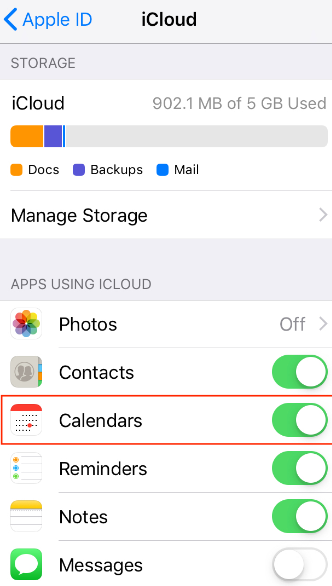
Talvez nem todos os eventos estejam sincronizados com suas configurações. Outra dica para recuperar seus eventos de calendário é sincronizá-los por meio de Configurações para garantir que você não perca nenhum evento agendado. Siga estes:
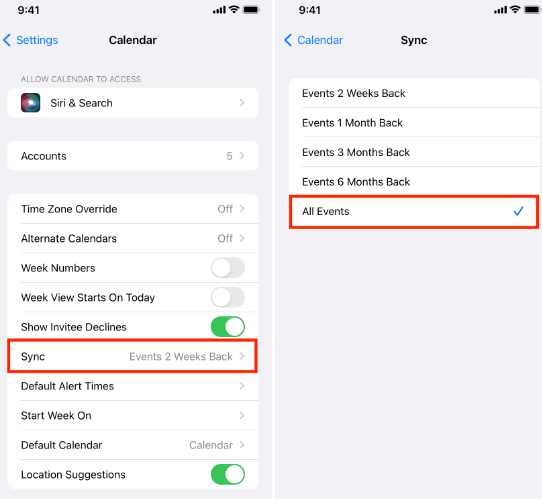
Se você tentou as duas primeiras dicas, mas ainda não viu os eventos de calendário desaparecidos, talvez precise de uma boa reinicialização para iniciar o processamento limpo do software.
Reinicie seu iPhone por um tempo, descanse e ligue-o novamente. Verifique seu calendário e veja se os eventos que faltam apareceram.
O Calendário do iCloud precisa de uma boa conexão com a Internet para carregar todos os seus dados. Esteja você usando o iCloud ou outros serviços em nuvem, ainda precisa de internet ou dados móveis.
Certifique-se de ter uma boa intensidade de sinal ao verificar seus eventos de calendário. Às vezes, uma conexão ruim oculta alguns dos dados. Ele pode carregar apenas arquivos em cache ou aqueles que são menores em tamanho.
Data e hora são dois fatores essenciais na forma como seus calendários mostram seus eventos, reuniões e outras ocasiões agendadas. Um atraso ou configurações avançadas de data e hora podem alterar o comportamento do seu telefone.
Verifique se o seu dispositivo tem a data e hora corretas para evitar o desaparecimento dos eventos do calendário do iPhone.
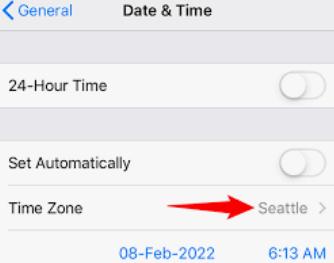
Mas, e se você esgotou todas as dicas acima, mas ainda não corrigiu o problema de desaparecimento de eventos do calendário do iPhone? Pode ficar mais frustrante quando você descobre que esses eventos foram excluídos.
Se você precisar recuperar esses eventos de calendário, recomendamos usar Recuperação de dados do FoneDog iOS.
iOS Recuperação de Dados Recupere fotos, vídeos, contatos, mensagens, registros de chamadas, dados do WhatsApp e muito mais. Recupere dados do iPhone, iTunes e iCloud. Compatível com o mais recente iPhone e iOS. Download grátis Download grátis 
FoneDog iOS Data Recovery é uma solução de software tudo-em-um que verifica seu dispositivo e seu backup para recuperar todos os dados ausentes.
Como a perda de dados é inevitável, você precisa ter um parceiro confiável que possa protegê-lo de mais aborrecimentos e dores de cabeça. FoneDog iOS Data Recovery tem 3 métodos principais de recuperação para recuperar seus arquivos apagados no iPhone:
É assim que o FoneDog iOS Data Recovery funciona:
Instale o FoneDog iOS Data Recovery no seu computador e inicie o software. Você pode seguir o guia na tela sobre como instalá-lo com sucesso.
Você verá os 3 métodos de recuperação diferentes do FoneDog iOS Data Recovery. Selecione a opção de recuperação de sua escolha.
Se você escolher o Recuperar do dispositivo iOS, você precisa conectar seu iPhone via cabo USB e aguarde até que o software reconheça seu telefone.
Para a recuperação do iTunes, verifique se você está usando o mesmo computador em que o iTunes foi instalado. E, por último, se você usar o Recuperar do iCloud, precisará fazer login usando a mesma conta do iCloud no seu iPhone.
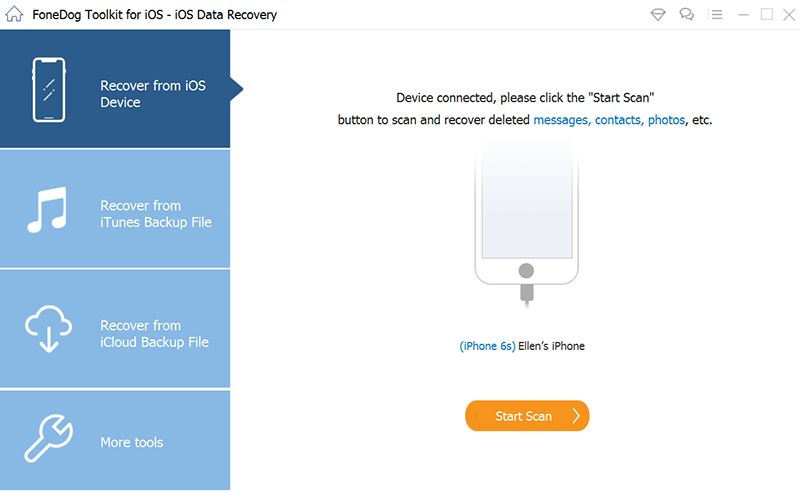
Depois de selecionar o método de recuperação mais adequado, deixe o software verificar todo o seu dispositivo ou backup. O processo de verificação pode demorar um pouco, independentemente do método de recuperação usado. Tudo isso depende da quantidade de dados armazenados no seu dispositivo ou no seu backup.
Quando a verificação estiver concluída, você verá uma lista completa de todos os dados que o FoneDog iOS Data Recovery recuperou. Você pode filtrá-los de acordo e também pode visualizar cada item para verificar novamente se está correto.
Vou ao Calendário categoria e percorra a lista de eventos recuperados e marque aqueles que deseja recuperar. Clique no botão Recuperar e salve-os em seu computador.
Você pode selecionar ou criar uma pasta em seu computador para armazenar esses arquivos.
As pessoas também leramComo baixar iCould Photos para PC: seu guia definitivo [Guia 2022]Como mover fotos do iPhone do iPhone para o PC
Os eventos de calendário do iPhone desaparecidos podem ser causados por exclusão acidental, um bug e muito mais. A melhor maneira de corrigi-lo é primeiro entender como e onde o problema começou.
Depois de entender tudo isso, fica mais fácil solucionar o problema usando as 5 dicas que reunimos acima.
No caso de você precisar de uma recuperação imediata para eventos de calendário excluídos, use o FoneDog iOS Data Recovery. Possui três excelentes recursos de recuperação que certamente podem ajudá-lo.
Deixe um comentário
Comentário
iOS Recuperação de Dados
3 Métodos para recuperar seus dados apagados do iPhone ou iPad.
Download grátis Download grátisArtigos Quentes
/
INTERESSANTEMAÇANTE
/
SIMPLESDIFÍCIL
Obrigada! Aqui estão suas escolhas:
Excelente
Classificação: 4.6 / 5 (com base em 89 classificações)